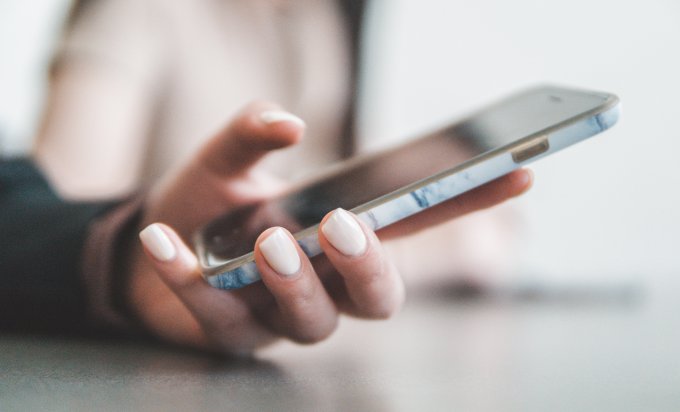Najlepsze szkła ochronne do używanych Samsunga – na co zwrócić uwagę?
Jak zmienić klawiaturę domyślną w telefonie z systemem Android?
Jeśli na co dzień korzystamy z telefonu wyposażonego w system Android, powinniśmy pamiętać o tym, że ma on możliwość zarówno zmiany, jak i personalizacji domyślnej klawiatury. Pozwala to na wybór dokładnie takiej klawiatury, która w największym stopniu nam odpowiada i jest najlepiej dostosowana do naszych potrzeb. Jak ro zrobić? Nie jest to wcale trudne zadanie.
Jak domyślnie zmienić klawiaturę w telefonie?
Gdy wydaje się nam, że ustawiona domyślnie w telefonie klawiatura nie jest tą najbardziej właściwą, jej zmiana nie jest trudna. Wystarczy, że kolejno wybierzemy opcje takie, jak Ustawienia, System, Język i wprowadzanie oraz Klawiatura domyślna. Właśnie ta sekcja jest dla nas docelową. Możemy tam zorientować się, jak prezentują się wszystkie klawiatury, które zostały zainstalowane na naszym telefonie. Bez trudu wybierzemy więc tą, z której chcemy korzystać w danym momencie.
Także sytuacja, w której każdej zainstalowanej klawiaturze daleko jest do ideału, nie powinna być dla nas wyzwaniem. W takim przypadku wystarczy odwiedzić sklep Google Play i przekonać się o tym, co ma nam on do zaoferowania.
Jak spersonalizować klawiaturę w telefonie?
Najpopularniejsze klawiatury domyślne charakteryzują się tym, że posiadają wiele tak zwanych motywów, a więc nakładek, które odpowiadają za to, jak wygląda klawiatura. To właśnie one sprawiają, że bez trudu dopasujemy do własnych upodobań czy to kolor tła, czy kolor klawiszy. Jeśli chcemy sprawdzić, jakie motywy możemy wybrać, ponownie powinniśmy wejść w Ustawienia, System, Język i wprowadzanie aż do sekcji Klawiatura domyślna. Po wybraniu tej, z której korzystamy najchętniej, możemy uruchomić sekcję Motywy i wybrać taki, który odpowiada nam najbardziej.
Za najpopularniejszą jest uznawana obecnie klawiatura SwiftKey. Posiada ona szereg zalet, a jedna z najważniejszych wiąże się z tym, że do własnych potrzeb możemy dopasować nie tylko same motywy, ale i wielkość klawiszy. W tym celu należy ponowić kroki z poprzednich części instrukcji aż do momentu, w którym znajdziemy się w sekcji Klawiatura SwiftKey. Na tym etapie powinniśmy widzieć już sekcję Pisanie oraz opcję Zmień rozmiar. Potem możemy już rozpocząć eksperymenty, które dostosują wielkość klawiatury do naszych potrzeb.
Liczymy na to, że dzięki kilku prostym wskazówkom każdy użytkownik telefonu z systemem Android bez trudu zmieni klawiaturę w telefonie i nie będzie miał problemu nie tylko z dopasowaniem jej kolorystyki, ale i wielkości. Nie powinno być to trudne nawet, jeśli nazwy zakładek będą nieznacznie różnić się między sobą.